Az egyes Office-alkalmazásokban elérhető automatikus helyreállítás megpróbálja automatikusan helyreállítani a fájlokat egy alkalmazás vagy rendszer összeomlása esetén. Ezt úgy teszi, hogy rendszeres időközönként menti a fájl másolatát a háttérben. Az Automatikus helyreállítás alapértelmezés szerint 10 percenként menti a helyreállítási fájlt.
Fontos: Ne használja az automatikus helyreállítást a fájlok automatikus mentéssel történő rendszeres mentésének helyettesítőjeként (lásd alább), vagy kattintson a Mentés 
Bizonyos esetekben beállíthatja, hogy a rendszer milyen gyakran mentse ezeket az automatikus helyreállítási fájlokat. Ha például az Automatikus helyreállítást 5 percenkénti mentésre állítja be, előfordulhat, hogy több információt állít be váratlan leállítás esetén – például áramkimaradás esetén –, mintha 10 vagy 15 percenként mentené.
Ha manuálisan menti a fájlt, a rendszer eltávolítja az előző automatikus helyreállítási fájlokat, mert éppen mentette a módosításokat.
Az Automatikus mentés egy másik funkció, amely munka közben automatikusan menti a fájlt – ugyanúgy, mint ha manuálisan menti a fájlt –, így nem kell aggódnia az útközben történő mentés miatt. Macen az Automatikus mentés az Excelben, Word és Microsoft 365 Mac PowerPoint-előfizetők számára érhető el. Ha az Automatikus mentés be van kapcsolva, ritkán van szükség automatikus helyreállítási fájlokra.
További információ: Mi az automatikus mentés?
Az automatikus helyreállítás által mentett fájl helyreállítása
Általában az alkalmazás automatikusan helyreállítja a munkáját, amikor legközelebb áramkimaradás vagy más váratlan leállítás után megnyitja az alkalmazást, és észleli, hogy létezik egy automatikus helyreállítási fájl, és automatikusan megnyitja azt. Ha meg szeretné tartani a helyreállított fájlt, a bezárása vagy szerkesztése előtt azonnal mentse.
Ha a számítógépen található automatikusan helyreállított fájlokat szeretné megtalálni, váltson a Finderre, majd kattintson az Ugrás > Ugrás mappába elemre (vagy nyomja le a SHIFT+COMMAND+G), és adja meg a megfelelő mappa elérési útját az alábbi táblázatból. Cserélje le <felhasználónév> a saját felhasználónevére:
|
Excel |
/Users/<username>/Library/Containers/com.microsoft.Excel/Data/Library/Application Support/Microsoft |
|
PowerPoint |
/Users/<felhasználónév>/Library/Containers/com. Microsoft.Powerpoint/Data/Library/Preferences/AutoRecovery |
|
Word |
/Users/<felhasználónév>/Library/Containers/com. Microsoft/Data/Library/Preferences/AutoRecovery |
Megjegyzések:
-
Az Automatikus helyreállítás mappa egy rejtett mappa, ezért valószínűleg nem fogja látni, ha csak megkísérli megnyitni a Finderben. Használja az Ugrás a mappára eszközt, és írja be a teljes elérési utat a megkerüléséhez.
-
Ha bezár egy fájlt, és a Mentés mellőzése gombra kattint, az automatikus helyreállítási fájl törlődik, mert az Office feltételezi, hogy minden rendben van, és nincs szükség az automatikus helyreállítási fájlra.
Az automatikus helyreállítási fájlok automatikus mentési gyakoriságának módosítása Word vagy PowerPointban
Megjegyzés: Az Excelben a 16.38-es verziótól kezdődően nem állíthatja be az automatikus helyreállítás mentési időközét. Az Excel automatikusan optimalizálja az időközt, hogy a lehető legjobb esélyt adja a fájlok helyreállítására mentés nélkül, olyan gyakran, hogy az zavarja a munkáját.
-
A Word vagy a PowerPoint menüben kattintson a Beállítások elemre.
-
Kattintson a Mentés

-
Az Automatikus helyreállítás adatainak mentése mezőben adja meg, hogy milyen gyakran szeretné, hogy a program mentse a dokumentumokat.
Az automatikus helyreállítási fájlok mentési helyének módosítása Word
Megjegyzés: Az automatikus helyreállítási fájl helye nem módosítható az Excelben és a PowerPointban. Ezekben az alkalmazásokban az automatikus helyreállítási fájlok a fent felsorolt mappákban vannak tárolva.
-
A Word menüben kattintson a Beállítások lehetőségre.
-
A Személyes beállítások területen kattintson a Fájlhelyek

-
Az Alapkönyvtár területen kattintson az Autom. mentési fájlok, majd a Módosítás elemre.
-
Lépjen arra a helyre, ahová a fájlok automatikus mentését végezni szeretné, majd kattintson a Megnyitás gombra.
Szöveg helyreállítása sérült fájlból a Wordben
-
A Word menüben kattintson a Beállítások lehetőségre.
-
A Szerzői és ellenőrző eszközök területen kattintson az Általános

-
Győződjön meg arról, hogy a Fájlformátum-konvertálás jóváhagyása megnyitáskor jelölőnégyzet be van jelölve, majd zárja be az Általános párbeszédpanelt.
-
Kattintson a Fájl menü Megnyitás parancsára.
-
Válassza a Megnyitás menüben jobbra alul látható Szöveg helyreállítása elemet.
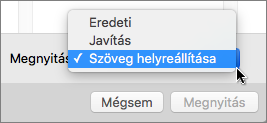
-
Nyissa meg a dokumentumot.











